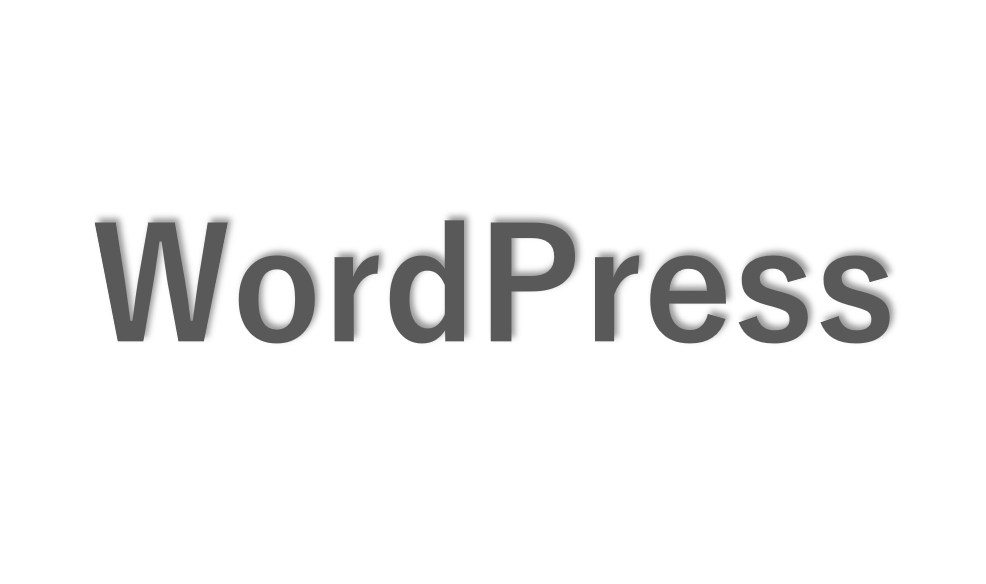投稿ページのサイドメニュー画面にあるプロフィール名をクリックしたときに、デフォルトの設定のままだと サイト名/auther/ユーザ名 の画面(authorページ)に遷移してしまいます。
そしてこのユーザ名はサイトのログインIDにもなるので、セキュリティ上隠した方が良いです。
今回はプロフィールのリンク先をauthorページから変更する方法をまとめてみました。
●画面遷移のイメージ
投稿ページのサイドメニュー画面にあるプロフィール名をクリックすると、
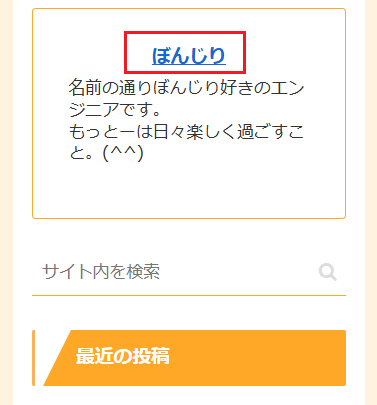
サイト名/auther/ユーザ名 の画面に遷移する。

1.プロフィールのリンク先をauthorページから変更する
WordPress管理画面の「ユーザー」>「プロフィール」に遷移し、「プロフィールページURL」に対して表示させたいURLを入力すればOKです。
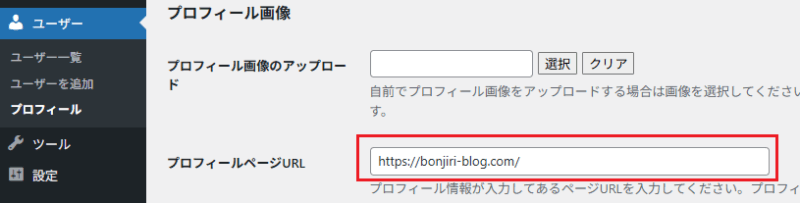
根本的にページを削除したい場合には、phpの書き換えなどが必要になりそうですが、まずは子の対処で隠すことが可能です。
[参考] プロフィールの名前をニックネームにする(ユーザー名を隠す)
上記ではこの設定をすでに実施していたのでニックネームが表示されていましたが、デフォルトだとユーザー名がそのまま表示されます。
これもセキュリティ上変更したほうがいいです。
変更手順(プロフィールの名前をニックネームにする)
「ユーザー」>「プロフィール」に遷移してニックネームを入力し、「ブログ上の表示名」の欄でニックネームを選択します。
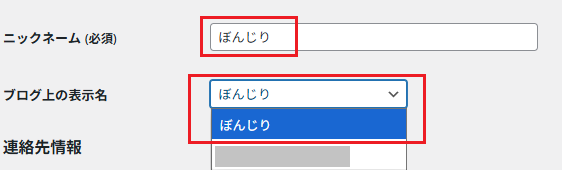
これで、ブログ上に表示されるユーザ名がニックネームに変わります。